

U kunt de Arizona Xpert Extensions gebruiken voor Adobe PhotoShop of Adobe Illustrator om het ontwerp voor een [Achterverlichting] toepassing te maken en uw ontwerp op te slaan als een Xpert [Achterverlichting] PDF-bestand.
De naam van uw Xpert PDF-bestand bevat de naam van het originele PDF-bestand, gevolgd door het effect-type en het niveau van ondoorzichtigheid, bijv. adobe_recipes_all_v2_Backlit_Medium.pdf.
Voordat u een Xpert PDF-bestand opent in de Arizona Xpert Engine, dient u zich ervan te verzekeren dat u de correcte standaard instellingen voor de ingebouwde recepten voor Xpert PDF-bestanden hebt gedefinieerd (zie De standaard instellingen voor de ingebouwde recepten voor Xpert PDF-bestanden definiëren).

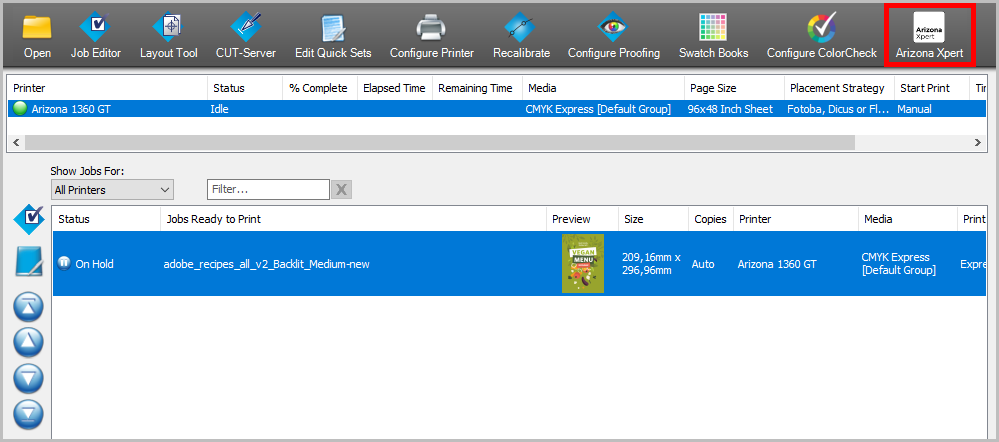

Het [Achterverlichting] recept bevat 2 lagen, op de achterzijde van het materiaal geprint.

|
Laagnummer |
[Laag naam] |
[Laag bron] |
[Afdrukmodus] |
Opmerking |
|---|---|---|---|---|
|
[Achter] 1 |
Input file - Color - Color |
Input file - Color |
Quality |
De afbeelding wordt geprint in CMYK. |
|
[Achter] 2 |
Input file - Color - Bounding box white |
Input file - Color |
Quality-Density W only |
Het kadermasker wordt in wit geprint. |

